2017-2018-1 20155232 20155215 实验一 开发环境的熟悉
2017-2018-1 20155232 20155215 实验一 开发环境的熟悉
实验目的
1.熟悉linux开发环境
2.学会使用交叉编译环境
实验步骤
实验1-1
-
实验两人一组,最多三人一组
-
可以使用自己的笔记本,也可以使用实验室台式机,使用自己的笔记本的不用做本题
-
开机时按F12,进入系统BIOS中,开启虚拟化功能
因为我们用的实验室的台式电脑,所以按F1进入BIOS界面:

-
启动计算机进入Win7
-
用VMWare打开Ubuntu,用户名:linux,口令:1
-
建立实验目录"mkdir linux_组员1学号_组员2学号"
-
在实验目录中编写“hello word”程序,另外补充几行打印所有组员的学号姓名
实验代码为:
#include <stdio.h>
int main()
{
printf("Hello world,20155215,20155232");
}


- 参考bocsd目录中的脚本armc.sh, 分别用gcc和交叉编译器arm-none-linux-gnuenbi-gcc编译hello.c,用gcc编译的可执行文件命名linuxhello:
gcc hello.c -o linuxhello;
用
arm-none-linux-gnuenbi-gcc
编译的命名为armhello:
/usr/local/toolchain/toolchain4.3.2/bin/arm-none-linux-gnuenbi-gcc hello.c -o armhello
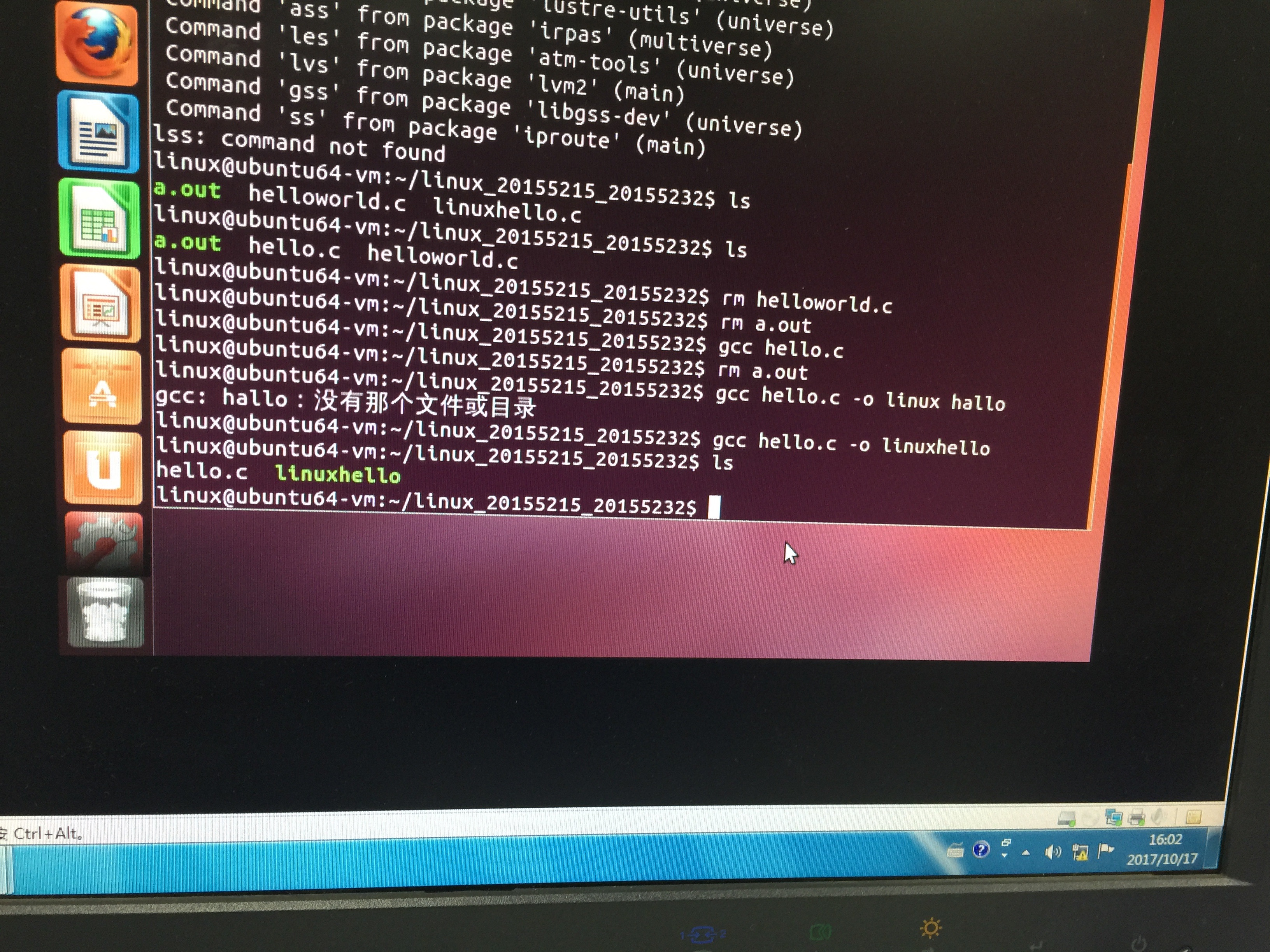
- 分别运行linuxhello,armhello,有什么结果?提交截图
linuxhello是基于x86-64架构生成的指令集,armhello是基于ARM架构生成的指令集
运行后显示无法执行二进制文件的结果:
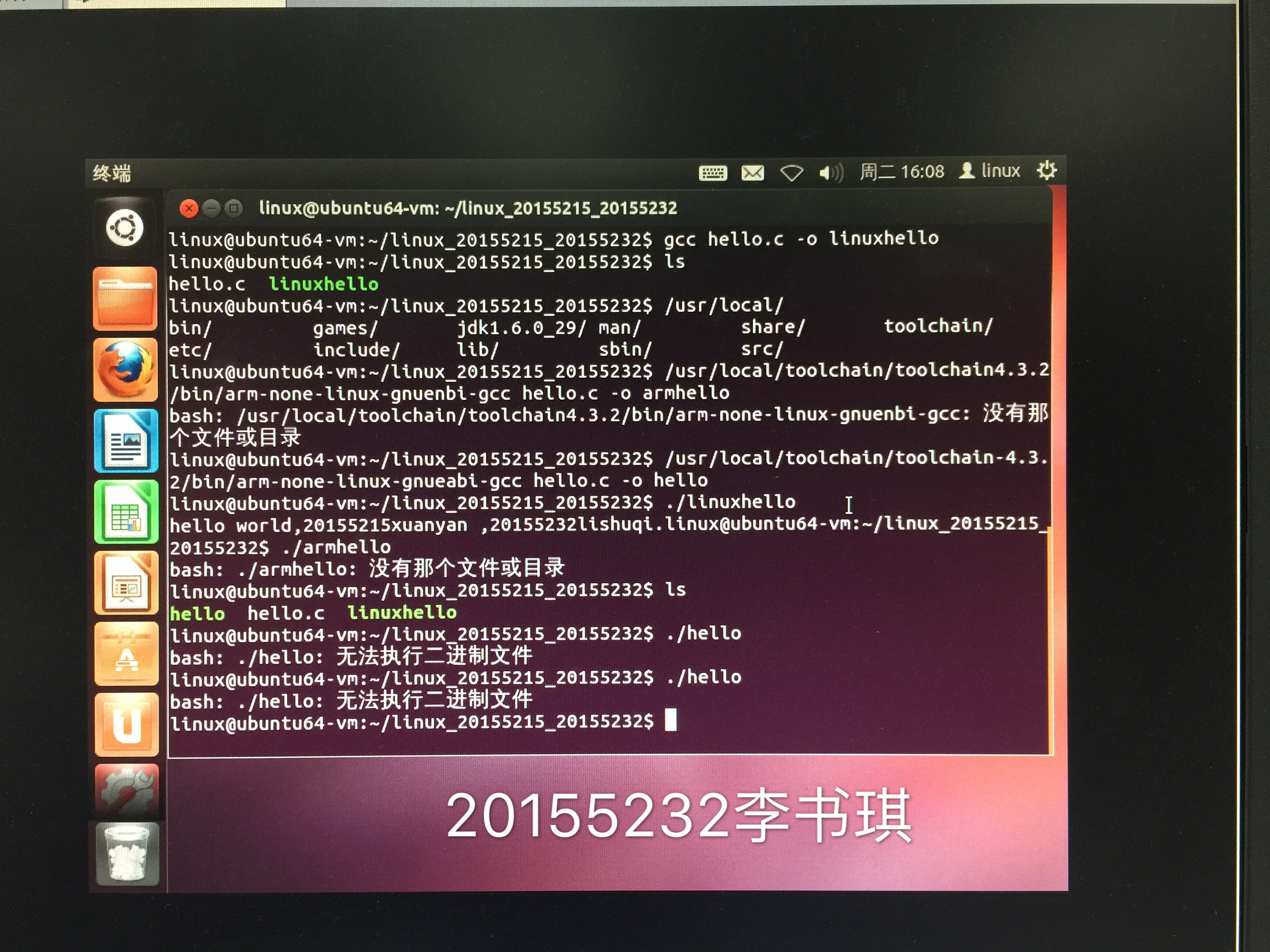
实验1-2目标机宿主机联通
- 使用实验室机器不用安装软件,桌面上有相应图标
- 使用自己笔记本电脑的,解压超级终端软件“windows7st(Windows).rar”,并在桌面上建立快捷方式(这个不用在实验室做)
- 使用自己笔记本电脑的,到实验室把“USB转串口线”的USB口插入自己的电脑,把串口连到实验箱的COM0
- 参考视频配置超级终端,用超级终端作为实验箱的显示终端
- 用ifconfig在超级终端中查看实验箱IP(目标机),在Ubuntu中(宿主机)中用ifconfig在命令行查看IP
查看试验箱IP: 
查看虚拟机ip地址:
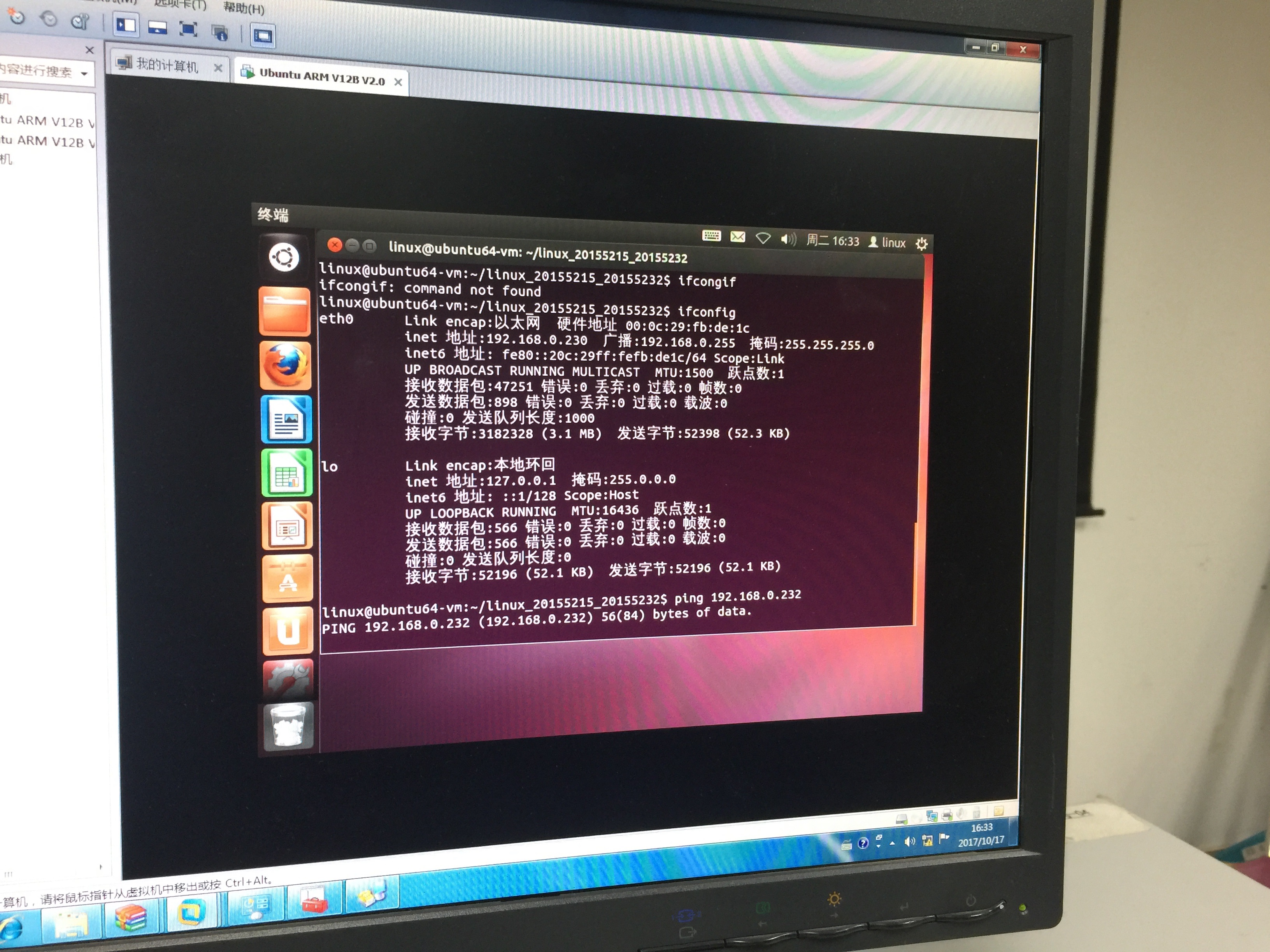
- 用网线连接实验室台式机(或自己笔记本电脑)和ARM实验箱的网口NET1(最大屏旁边的)
- 用ping命令保证目标机和宿主机能互相ping通,提交ping通的截图

实验1-3目标机运行程序
- 学习资源中第五周的“ARM实验箱实验指导书”的第二章,理解tftp和nfs的作用
- 在超级终端中用“
mkdir /arm_组员1学号_组员2学号
” 建立实验箱中程序运行目录“arm_组员1学号_组员2学号”
- 在超级终端中运行
“mount -t nfs -o nolock 宿主机IP:/home/linux/linux_组员1学号_组员2学号 /arm_组员1学号_组员2学号
”通过NFS把宿主机中的“
linux_组员1学号_组员2学号
” 映射到目标机中的“
/arm_组员1学号_组员2学号
”
3. 超级终端中运行"
cd /arm_组员1学号_组员2学号
"
4. 超级终端中运行"
./armhello
", 提交运行截图,并深入理解交叉编译
再输入命令后运行出现结果:
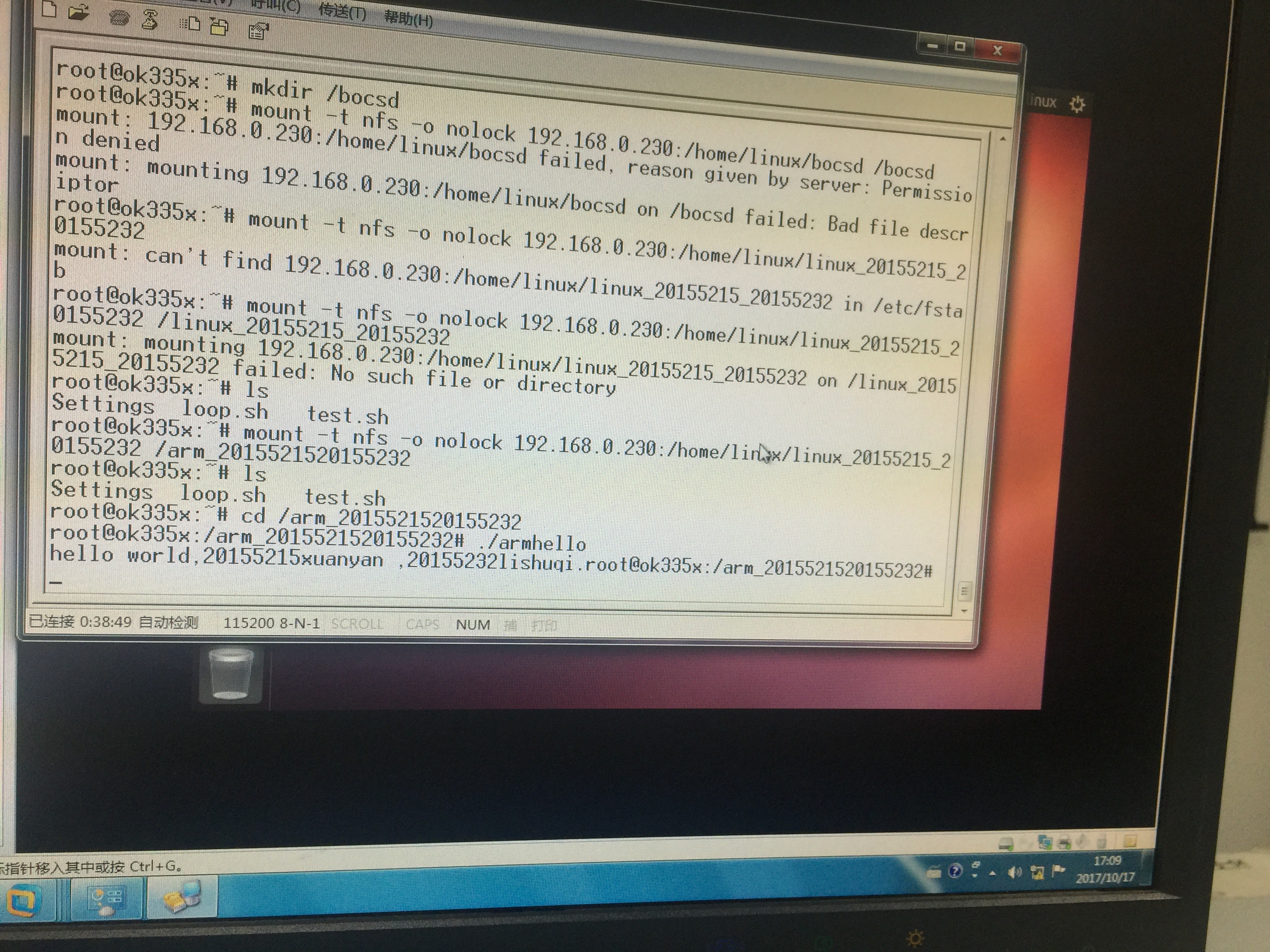
实验1-4目标机模块分解
- 在目标机上重现上周“系统调用版的myod”
- 以静态库或共享库的方式在目标机上重现上周“系统调用版的myod”
- 提交超级终端中的运行截图
用u盘从自己的虚拟机中拷贝myod代码至实验室虚拟机中:(main.c)

编译时出现代码问题,通过修改后,编译,ls查看文件,有可运行文件

在超级终端上运行时,出现错误,应该是代码的问题,还需要进一步的修改,在修改后会记录出现的问题。

实验中的问题及解决过程
问题1:在实验1-1中在输入命令
armhello: /usr/local/toolchain/toolchain4.3.2/bin/arm-none-linux-gnuenbi-gcc hello.c -o armhello
后
遇到没有那个文件或目录的问题:

解决:
后在文件中
armc.sh
中发现蓝墨云中的命令字母拼写有误
gnueabi
,导致路径出错,正确路径如下:
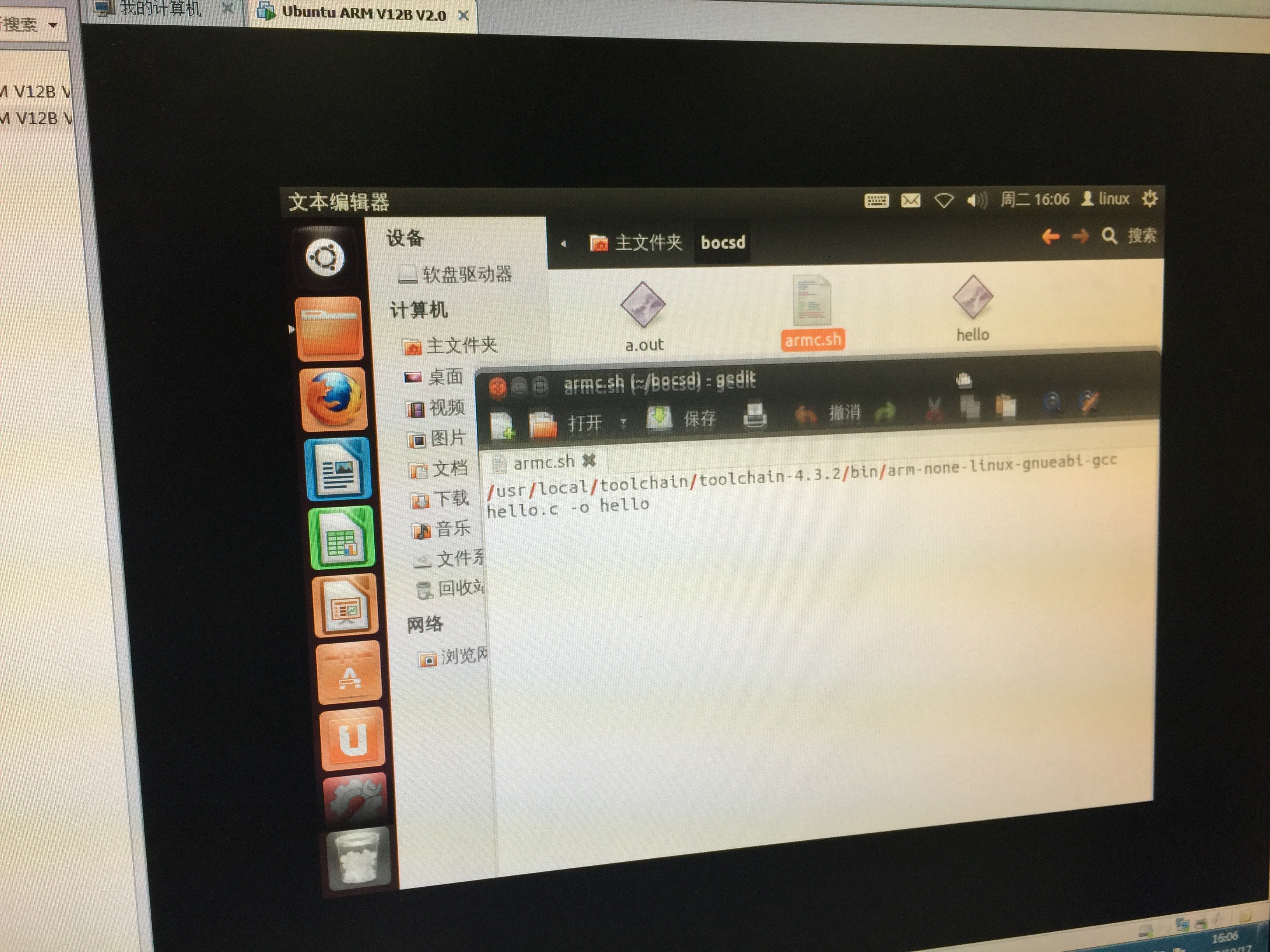
在修改后正确:

问题2
在实验1-2中链接端口后,使用命令ping进行测试是否联通,结果在超级端口上没有显示。
解决:
在打开控制面板中的点击硬件和声音后

点击设备管理器,查看com5端口是否链接正常,在检查完毕显示链接正常后,发现网线链接NET1时连接成NET2端口,所以导致链接失败。

在更改后链接成功:
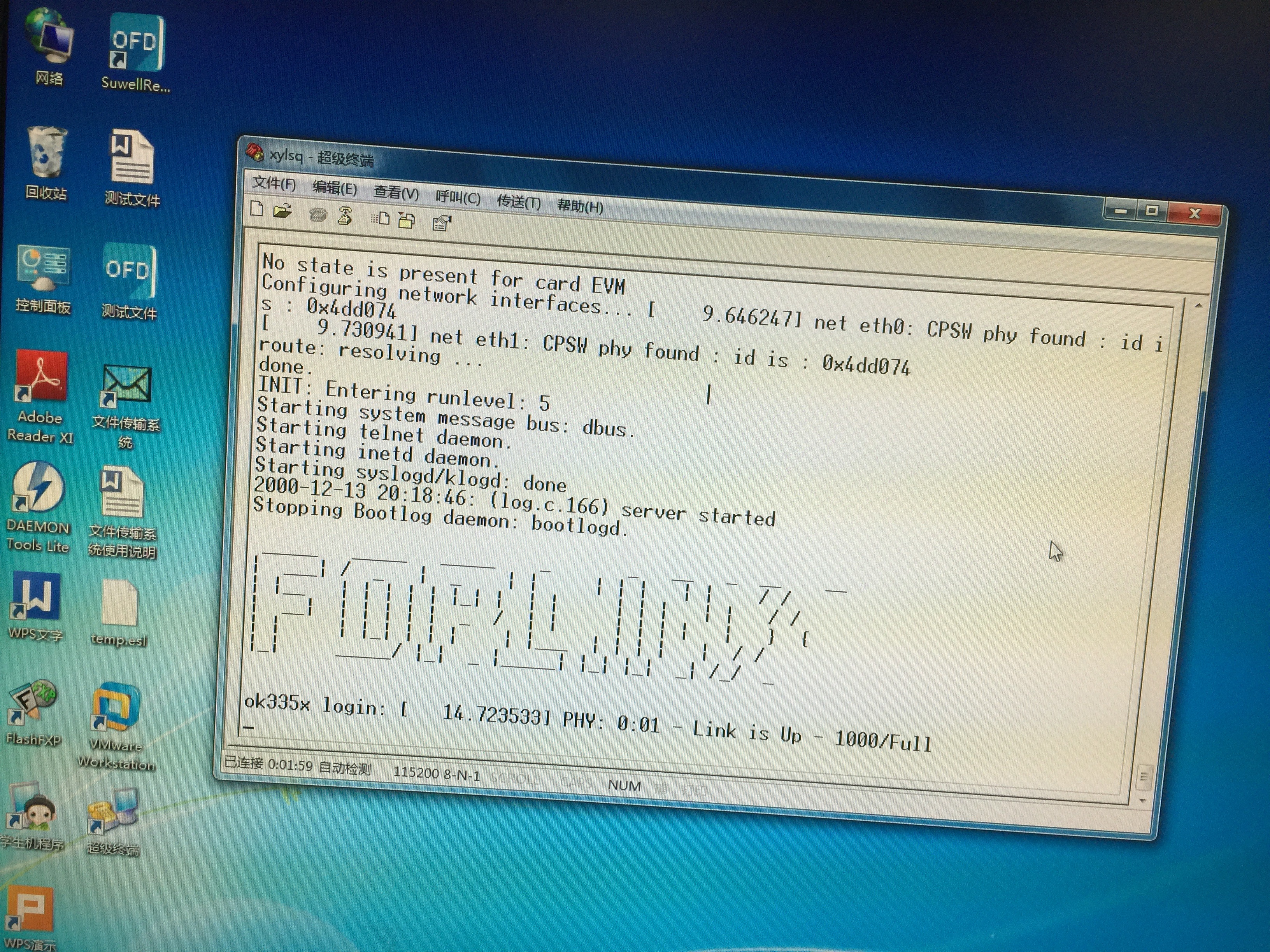
问题3
在实验3 中:在超级终端中运行m
ount -t nfs -o nolock 宿主机IP:/home/linux/linux_组员1学号_组员2学号 /arm_组员1学号_组员2学号”通过NFS把宿主机中的“linux_组员1学号_组员2学号
映射到目标机中的
/arm_组员1学号_组员2学号
时出现错误:
Bad file descripter

解决
再询问老师后,应该在虚拟机的终端输入:
vi /etc/exports
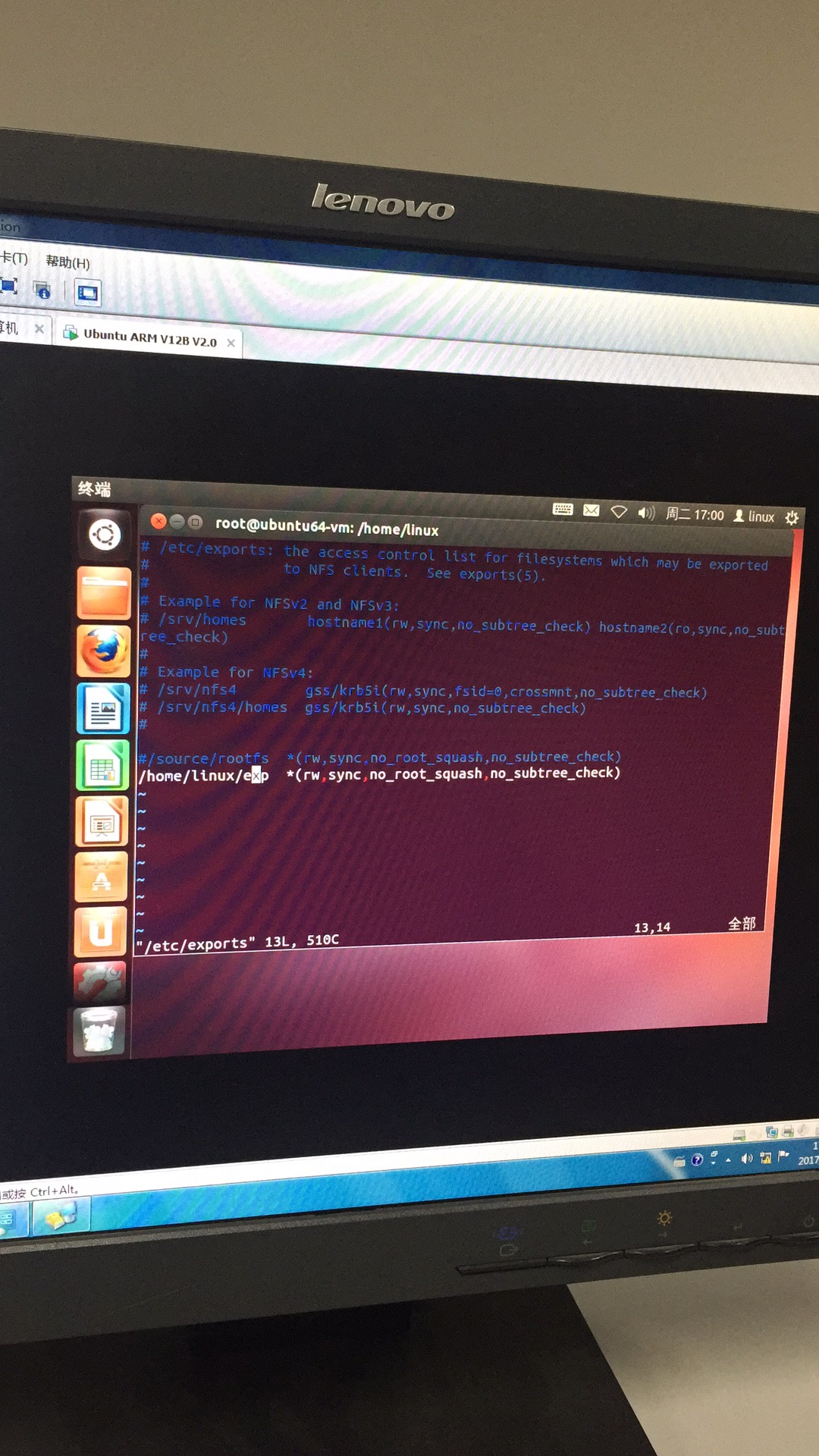
打开文件后,将/exp的部分修改为自己存放c代码的路径名即(linux_20155215_20155232),则再按照步骤继续输入命令即可。
知识点
交叉编译

在一种计算机环境中运行的编译程序,能编译出在另外一种环境下运行的代码,就称这种编译器支持交叉编译。这个编译过程就叫交叉编译。 简单地说,就是在一个平台上生成另一个平台上的可执行代码。
为什么使用交叉编译?
mount命令
mount命令用于加载文件系统到指定的加载点。此命令的最常用于挂载cdrom,使我们可以访问cdrom中的数据,因为你将光盘插入cdrom中,Linux并不会自动挂载,必须使用Linux mount命令来手动完成挂载。
mount(选项)(参数)
-V:显示程序版本;
-l:显示已加载的文件系统列表;
-h:显示帮助信息并退出;
-v:冗长模式,输出指令执行的详细信息;
-n:加载没有写入文件“/etc/mtab”中的文件系统; -r:将文件系统加载为只读模式;
-a:加载文件“/etc/fstab”中描述的所有文件系统。
file命令
用来探测给定文件的类型。file命令对文件的检查分为文件系统、魔法幻数检查和语言检查3个过程。
-b:列出辨识结果时,不显示文件名称;
-c:详细显示指令执行过程,便于排错或分析程序执行的情形;
-f<名称文件>:指定名称文件,其内容有一个或多个文件名称时,让file依序辨识这些文件,格式为每列一个文件名称;
-L:直接显示符号连接所指向的文件类别;
-m<魔法数字文件>:指定魔法数字文件;
-v:显示版本信息;
-z:尝试去解读压缩文件的内容。
实验体会
这次实验使我对linux开发环境更加熟悉,我们按照老师给出的步骤一步一步练习实践,巩固了之前的知识,总体来说实验比较顺利,但是我们在实验过程中遇到了一些问题,最终在老师和同学的帮助下得以解决。经过这次试验使我们掌握的更加牢固,也体会到必须细心细致才能快速正确的完成实验的练习。





【推荐】国内首个AI IDE,深度理解中文开发场景,立即下载体验Trae
【推荐】编程新体验,更懂你的AI,立即体验豆包MarsCode编程助手
【推荐】抖音旗下AI助手豆包,你的智能百科全书,全免费不限次数
【推荐】轻量又高性能的 SSH 工具 IShell:AI 加持,快人一步
· AI与.NET技术实操系列:向量存储与相似性搜索在 .NET 中的实现
· 基于Microsoft.Extensions.AI核心库实现RAG应用
· Linux系列:如何用heaptrack跟踪.NET程序的非托管内存泄露
· 开发者必知的日志记录最佳实践
· SQL Server 2025 AI相关能力初探
· winform 绘制太阳,地球,月球 运作规律
· 震惊!C++程序真的从main开始吗?99%的程序员都答错了
· AI与.NET技术实操系列(五):向量存储与相似性搜索在 .NET 中的实现
· 超详细:普通电脑也行Windows部署deepseek R1训练数据并当服务器共享给他人
· 【硬核科普】Trae如何「偷看」你的代码?零基础破解AI编程运行原理